SSD Mini Tweaker – это компактная, бесплатная, но в то же время весьма эффективная программа, позволяющая оптимальным образом настроить операционную систему Windows под возможности SSD (твердотельный накопитель, англ. Solid State Drive).

Твердотельные накопители обладают рядом преимуществ и особенностей в сравнении с традиционным жёстким диском (HDD). Так, пожалуй, одним из главных преимуществ SSD можно назвать очень высокую скорость быстродействия, а следовательно загрузка операционной системы и запуск приложений происходит гораздо быстрее на компьютере с SSD, нежели с жёстким диском. Всё дело в разной технологии хранения данных и конструкции устройств. Так, к примеру, SSD накопителю нет необходимости в механическом перемещении блока головок, что обеспечивает в разы более быстрый доступ к данным на накопителе.
Быстрая настройка Windows 7 под использование SSD диска программой SSD Mini Tweaker.
Также SSD не лишены и недостатков, в частности, например, число циклов записи для твердотельных накопителей на базе флэш-памяти имеет определённое ограничение, варьируемое от типа и модели SSD.
Если в операционной системе используются оптимальные настройки для SSD, то срок его эксплуатации на ПК (или ноутбуке) существенно возрастает, и, наоборот, при использовании не оптимальных параметров твердотельный накопитель может прослужить гораздо меньше срока, заявленного его производителем.
Как оптимально настроить Windows для работы с твердотельным накопителем посредством SSD Mini Tweaker
SSD Mini Tweaker представляет собой бесплатную утилиту, которая позволяет тонко управлять различными параметрами операционной системы, относящимися именно к SSD.
Отключив, или, наоборот, задействовав те или иные параметры операционной системы Windows с помощью этой программы, можно в итоге не только продлить срок службы твердотельного SSD накопителя, но и несколько повысить его быстродействие.
Интерфейс SSD Mini Tweaker на русском языке, и представлен всего одним окном с перечнем настроек (обратите внимание, что для некоторых из них требуется перезагрузка ПК, чтобы сделанные изменения вступили в силу).

При наведении указателя мыши на любой из параметров, внизу окна программы отображается его описание (за что он отвечает).
Автор программы не несёт ответственность за последствия после применения опций. Конечное решение всегда остаётся за пользователем, который должен сам выбирать какие опции ему активировать.
Основные настройки программы (доступные опции)

Настройка и оптимизация SSD диска Как правильно настроить ssd диск — SSD Mini Tweaker
- Включить Trim – обеспечивает более стабильную скорость записи, а также снижает износ свободных ячеек памяти (включать обязательно – ставим галочку, если уже не стоит);
- Отключить Superfetch – служба, осуществляющая кэширование наиболее часто используемых файлов, но, учитывая минимальное время доступа SSD накопителя, её можно смело отключить;
- Отключить Prefetcher – для SSD совершенно не нужен. Отключение этой опции позволит освободить системную память;
- Оставлять ядро системы в памяти – ускоряет работу операционной системы и уменьшает количество обращений к накопителю за счёт того, что запрещает перемещать ядро операционной системы в файл подкачки. Эту опцию стоит активировать только при условии, что на компьютере имеется свыше 4 ГБ оперативной памяти;
- Увеличить размер кэша файловой системы – опция рекомендована только для Windows Server;
- Снять лимит с NTFS в плане использования памяти – опция повышает быстродействие при запуске нескольких программ одновременно, для активации этого параметра желательно иметь не менее 4 ГБ оперативной памяти;
- Отключить дефрагментацию системных файлов при загрузке – обязательно должна быть отключена (нежелательна для SSD);
- Отключить создание файла Layout.ini – для SSD это совершенно не нужно;
- Отключить создание имён в формате MS-DOS – данную опцию можно не трогать, на SSD она никак не влияет;
- Отключить систему индексирования Windows – не рекомендуется отключать, без этой службы поиск файлов и их содержимого становится существенно медленнее, даже на современных быстрых SSD;
- Отключить режим гибернации – если поставить галочку (не рекомендуется отключать на ноутбуках), то активация данного параметра приведёт к отключению функции гибернации и удалению файла hiberfil.sys, что освободит достаточно много места на диске (равное объёму ОЗУ). Также при этом будет отключена функция «Быстрого запуск» Windows 11, 10 и 8.1;
- Отключить функцию защиты системы – отключение защиты системы делает невозможным восстановить систему, используя точки восстановления для возврата системных файлов и параметров к состоянию на определенный момент времени, что для некоторых пользователей, использующих данную функцию, может быть критично. Однако так вы получите больше свободного места на системном диске и уменьшите число операций записи на SSD, поэтому отключайте по своему усмотрению;
Смотрите также: восстановление системы отключено системным администратором
- Отключить службу дефрагментации дисков – дефрагментация SSD накопителю не требуется, эту службу можно отключить;
- Не производить очистку файла подкачки – если файл подкачки располагается на SSD, то его очистку нужно отключить, чтобы система не обращалась к диску каждый раз при перезагрузке для увеличения ресурса твердотельного накопителя.

После того, как вы отметите те или иные опции, остаётся только применить настройки, нажав соответствующую кнопку «Применить изменения».
Особые действия
Полностью отключить и удалить файл подкачки – не рекомендуется нажимать, отключать файл подкачки имеет смысл только в том случае, если установлено достаточно много оперативной памяти. Но имейте в виду, что некоторым программам файл подкачки необходим даже при достаточном количестве оперативной памяти и без него они не будут корректно работать;
Если вам необходимо включить файл подкачки, то запустите командную строку от имени администратора и выполните команду, а затем перезагрузите компьютер:
wmic computersystem where name=”%computername%” set AutomaticManagedPagefile=False

Включить режим AHCI в операционной системе (только для опытных пользователей!) – это механизм, который используется для подключения жёстких дисков по протоколу SATA (Serial ATA), с помощью которого можно использовать расширенные функции, такие как горячая замена и встроенная очерёдность команд (NCQ).
Режим AHCI позволяет повысить производительность SSD и, одновременно, хоть и незначительно, снизить энергопотребление накопителя.
Для включения этого параметра после того, как вы нажмёте кнопку “Применить изменения”, необходимо перезагрузить систему и зайти в BIOS/UEFI для включения там режима AHCI (SATA).
Если активация режима AHCI не произошла, и система не загружается, то переключитесь в BIOS/UEFI обратно на IDE и поищите информацию в интернете. На системах с процессором AMD активация режима AHCI не проверялась!
Вы можете экспериментировать, применяя те или иные настройки SSD Mini Tweaker, исходя из своих требований и аппаратных возможностей вашего компьютера. Не бойтесь настроить что-то неправильно, это не приведёт к немедленной поломке накопителя или существенному снижению его ресурса. Если вы заметите падение производительности или возникнут те или иные проблемы в работе операционной системы, то вы всегда сможете отменить внесённые вами изменения через программу.
Обратите внимание, что настройки операционной системы с помощью SSD Mini Tweaker следует проводить лишь в том случае, если Windows находится на твердотельном накопителе. Если операционная система у вас запускается с жёсткого диска (HDD), а SSD вы используете для хранения данных, или запуска тех или иных, необходимых вам, приложений, то использование SSD Mini Tweaker только навредит, так как все настройки будут применяться не к SSD, а к жёсткому диску!
На виртуальной машине (VirtualBox, VMware Workstation Player и других) запускайте программу только с диска вашей виртуальной машины!
Скачать SSD Mini Tweaker можно по прямой ссылке с нашего сайта на этой странице. Программой поддерживаются операционные системы: Windows 7, Windows 8, Windows 8.1, Windows 10, Windows 11, Windows Server 2008 R2 и выше (соответственно, кроме Vista и Windows Server 2008).
А вдруг и это будет интересно:
- Как правильно удалить антивирус Аваст
- Windows 11: как установить без TPM 2.0 и Secure Boot
- Как скачать оригинальный ISO образ Windows с сайта Microsoft
- Как включить экранную клавиатуру в Windows
- Включаем Flash Player в Яндекс.Браузере
- Установка и обновление браузера Chromium в Windows
Источник: alpinefile.ru
Как настроить SSD Mini Tweaker

Рассказываем про универсальный инструмент для настройки SSD-дисков.
Как установить SSD Mini Tweaker?
- Открываем браузер и заходим на официальный сайт разработчика SSD Mini Tweaker (spb-chas.ucoz).
- На главной странице ищем пост с последней версией программы. В моем случае SSD Mini Tweaker 2.8.
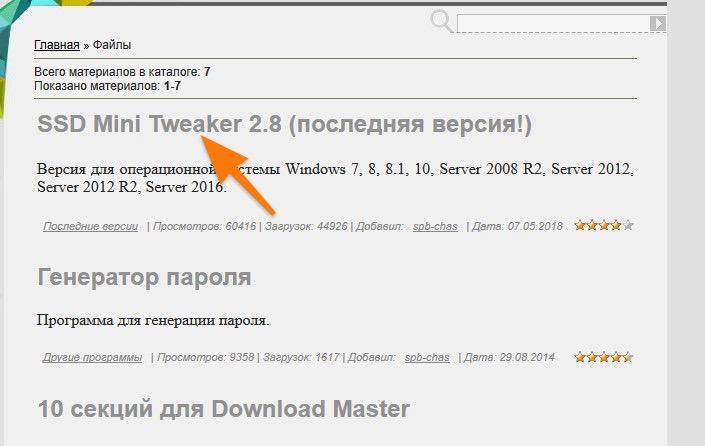
Сайт оформлен, как блог. Все обновления отображаются в виде отдельных постов
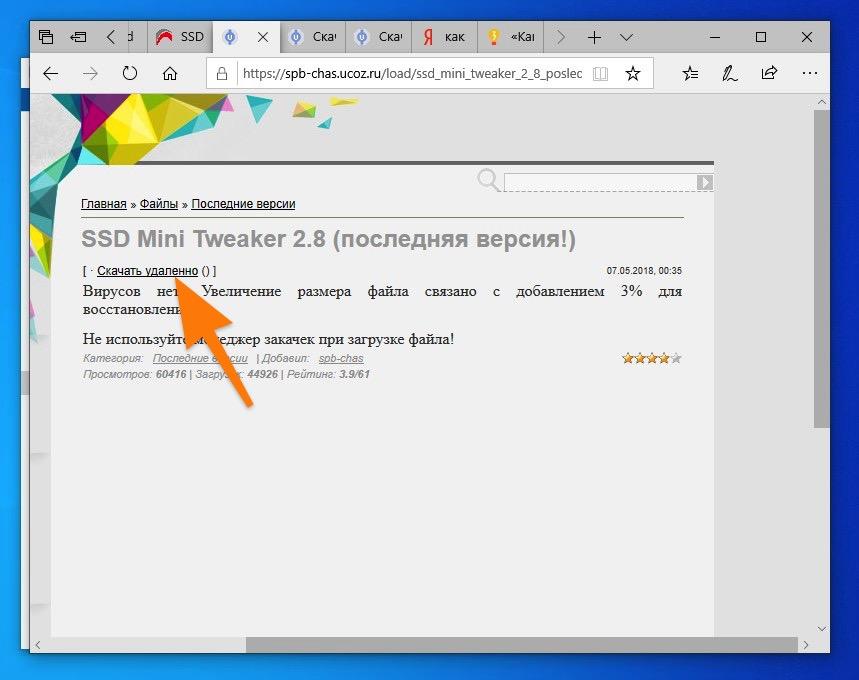
Крошечная ссылка под названием программы
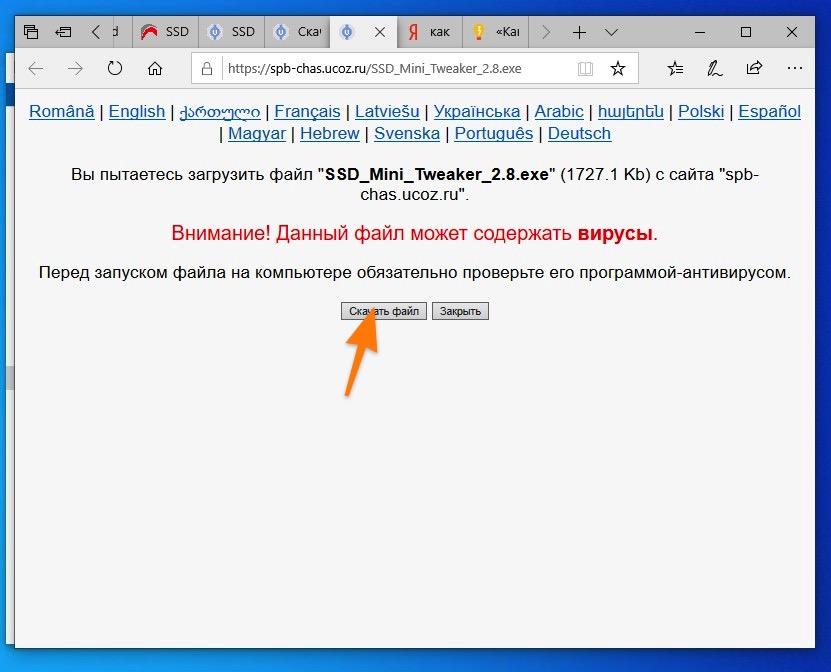
Выглядит пугающе, но это стандартное предупреждение. Не бойтесь
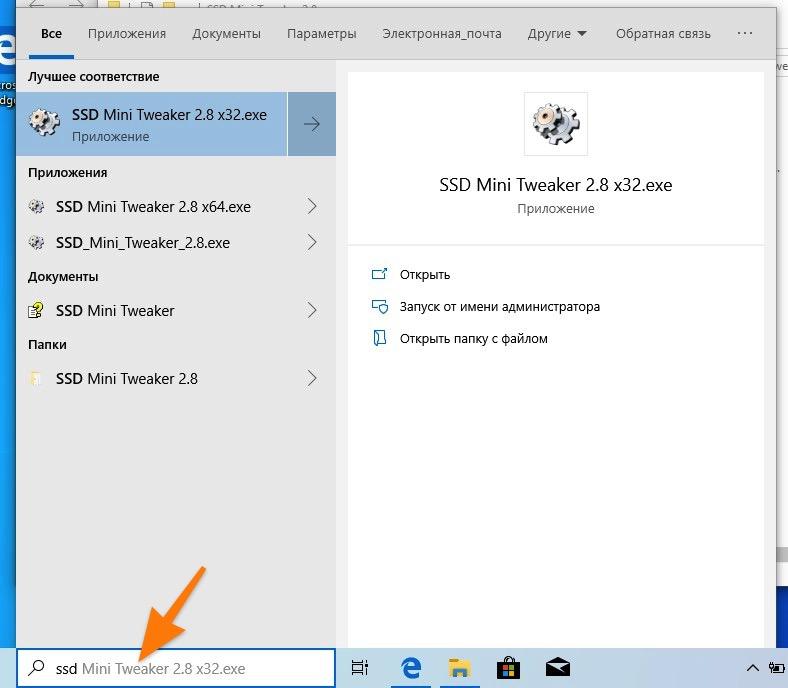
Поиск запускается кликом по иконке в виде лупы
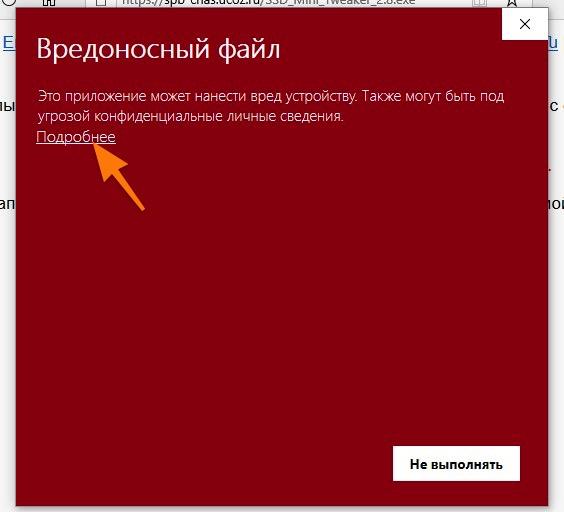
Windows 10 настойчиво утверждает, что мы имеем дело с вирусом
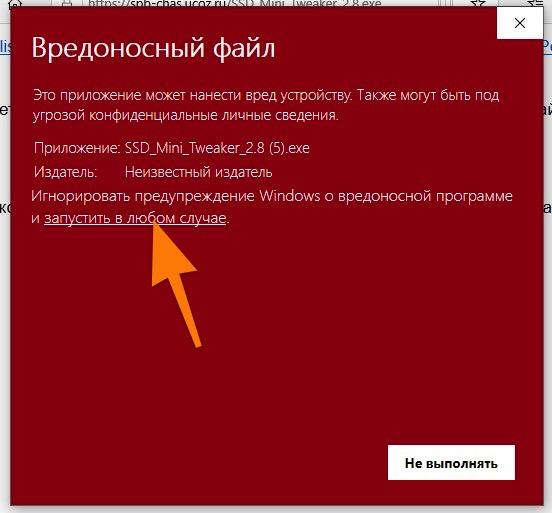
Игнорируем все попытки нас остановить
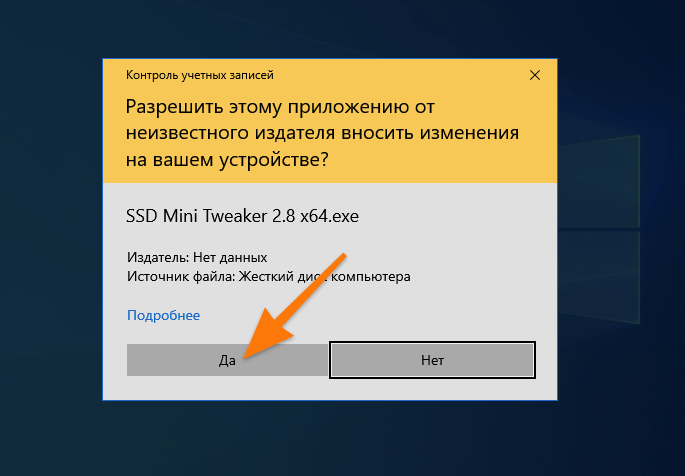
Возможно, потребуется ввести пароль
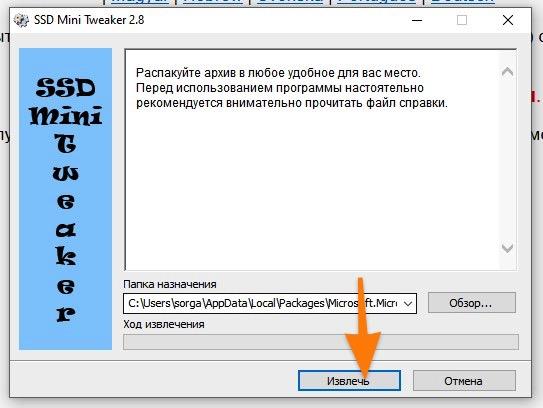
Тут не так много кнопок, чтобы заблудиться. Просто распаковываем файлы в любую папку
Это что, вирус?
Нет, не вирус. Первое предупреждение на сайте, как я уже сказал, вполне стандартное, оно появляется на некоторых доменах с целью убедить пользователей пользоваться антивирусами. Это нормальная практика, проверять файлы всегда полезно.
Второе предупреждение, в системе, можно трактовать по-разному. Либо дело в неустановленном разработчике, что вполне вероятно. Либо в специфичном архиве, в котором поставляется программа. Так или иначе, я проверил файлы SSD Mini Tweaker встроенным антивирусом.
-
Я распаковал загруженный архив с помощью WinRar.
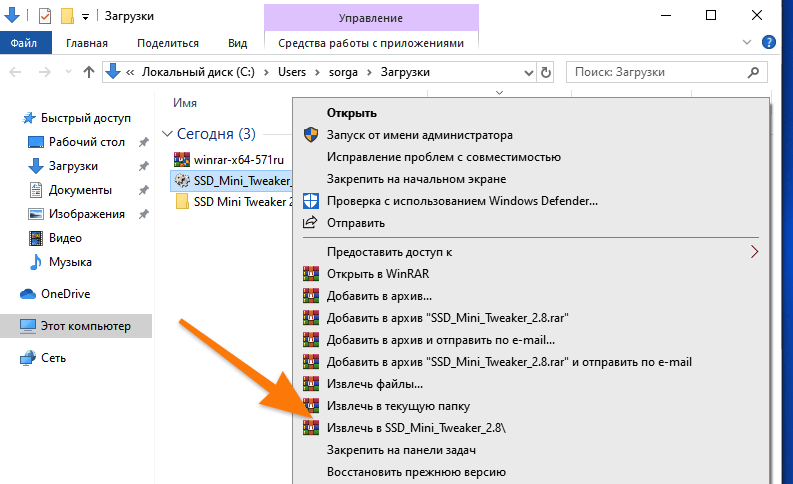
Да, установщик SSD Mini Tweaker 2.8 — на самом деле, обычный архив
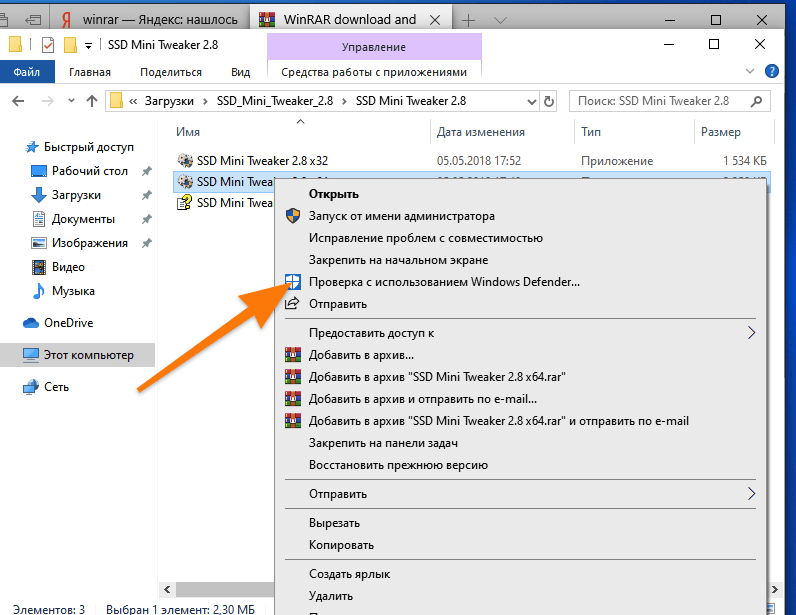
Тем же антивирусом, что ранее пугал нас красным экраном
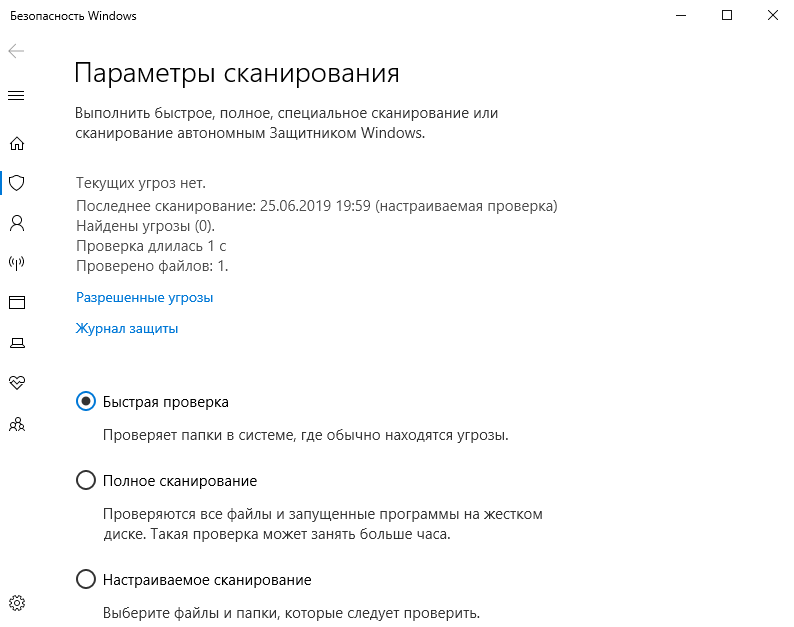
Тот же Windows Defender уже не видит никакой угрозы в распакованных файлах
Вы можете проделать то же самое и убедиться, что файлы чистые и не навредят системе.
Как настроить SSD Mini Tweaker?
Несмотря на то, что утилита распространяется бесплатно и выглядит не очень солидно, в ней много полезных функций. Сейчас расскажу подробнее о каждой.
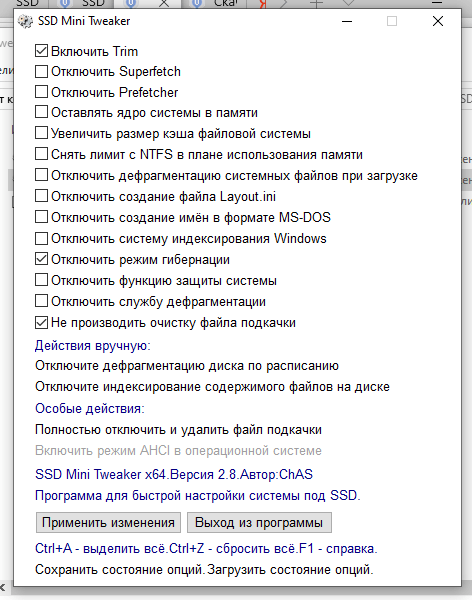
Так выглядит интерфейс программы
Включить Trim
Trim — это функция SSD-дисков, которая производит зачистку освобожденного пространства в фоновом режиме между процессами чтения и записи данных. Включаем ее обязательно, чтобы ускорить работу накопителя.
Отключить Superfetch
Это функция предзагрузки данных. Она заранее загружает информацию с диска в оперативную память. Еще на старте системы, чтобы ускорить запуск часто используемых программ. Часто используемые программы определяются автоматически после того, как система проведет анализ поведения пользователя.
Не рекомендую включать эту функцию, так как она расходует много ресурсов компьютера, замедляет запуск системы и приводит к проблемам с включением и работой игр. Да и вообще SSD-диски достаточно быстрые. Не нужно их ускорять.
Отключить Prefetcher
Это аналог SuperFetch только из Windows XP. Выполняет ту же функцию, но использует другие алгоритмы. Причем менее эффективные. Отключаем за ненадобностью.
Оставлять ядро системы в памяти
Если включить эту опцию, то система по умолчанию будет загружаться в оперативную память. Windows 10 будет реже обращаться к SSD-диску, что продлит ему жизнь. Это, конечно, хорошо. Но при этом Windows 10 заберет себе около двух гигабайт оперативной памяти на все время работы. Поэтому включаем, только если в компьютере много оперативной памяти и вам не жалко поделиться ей с системой.
Увеличить размер кэша файловой системы
Как и предыдущая опция, увеличение размера кэша файловой системы снижает нагрузку на SSD-диск.
Снять лимит с NTFS в плане использования памяти
Если включить этот пункт, то файловая система NTFS сможет использовать больше оперативной памяти. В теории, компьютер будет работать быстрее, но возрастет и количество оперативной памяти, которое съедает Windows 10.
Отключить дефрагментацию системных файлов при загрузке
SSD-дискам не нужна дефрагментация. Эта процедура в лучшем случае не даст никакого эффекта. Оставьте ее для своих HDD-дисков.
Отключить создание файла Layout.ini.
Еще одна опция, которая не нужна SSD-дискам. В Layout.ini хранится системная информация, которая собирается туда на этапе загрузки. HDD-дискам она помогает работать быстрее. SSD-диски справляются самостоятельно.
Отключить создание имен в формате MS-DOS
Можно выключить. Проку от нее все равно мало. Вы, скорее всего, даже не заметите разницы.
Отключить систему индексирования Windows
Это функция, которая анализирует и сортирует все данные компьютера для того, чтобы их было проще найти, используя встроенные средства поиска. Опять же, она играет важную роль при работе с HDD-дисками, но ничего не дает владельцам SSD. Система индексирования будет тихо поедать ресурсы в фоновом режиме, а заметного прироста к скорости работы не даст.
Отключить режим гибернации
Гибернация — это энергоэффективный сон для компьютера. При долгом бездействии Windows 10 записывает все файлы из оперативной памяти в специальный файл hiberfil.sys. Компьютер выключается и не потребляет электроэнергию. В следующий раз, когда вы включите устройство, данные считаются из этого файла. И вы сможете продолжить работу там, где остановились.
См. также: как включить и отключить гибернацию в Windows 10.
Если вас этот режим не интересует, то можно отключить его и освободить немного пространства на жестком диске.
Отключить функцию защиты системы
Функция защиты системы создает в Windows 10 слепки данных, из которых можно восстановиться в случае повреждения системных файлов. Эту опцию можно отключить, если вы не делаете резервные копии данных.
Отключить службу дефрагментации
Однозначно отключаем. Как я уже сказал выше, никакой пользы дефрагментация SSD-дисков не несет. Скорее, наоборот.
Не производить очистку файла подкачки
Еще одна опция, которая изнашивает SSD-диск, но не дает особой пользы. Файл подкачки не занимает так много пространства, чтобы заботиться о его постоянной очистке. Выключаем.
Post Views: 992
Space Police
Последние статьи автора:
- Как прошить биос видеокарты Nvidia
- Как узнать тайминги оперативной памяти
- Как восстановить контакты в телефоне на Андроид после удаления
Переводчик. Копирайтер. Композитор. Люблю консьюмерские технологии, музыку и все смежные направления. Надеюсь дожить до «счастливого» киберпанк-будущего. Испытываю пассивную агрессию по отношению к РКН 😉
Понравилась статья?
Комментариев: 2
2 августа, 2019 в 15:49
На Windows 7 твикер запустить проще) От имени администратора да с выключенным фаерволлом
27 октября, 2020 в 09:30
Error RegistryExt Invalid RegType on PagingFiles
лечится
Windows Registry Editor Version 5.00
[HKEY_LOCAL_MACHINESYSTEMCurrentControlSetControlSession ManagerMemory Management]
«ClearPageFileAtShutdown»=dword:00000000
«DisablePagingExecutive»=dword:00000000
«LargeSystemCache»=dword:00000000
«NonPagedPoolQuota»=dword:00000000
«NonPagedPoolSize»=dword:00000000
«PagedPoolQuota»=dword:00000000
«PagedPoolSize»=dword:00000000
«SecondLevelDataCache»=dword:00000000
«SessionPoolSize»=dword:00000004
«SessionViewSize»=dword:00000030
«SystemPages»=dword:00000000
«PagingFiles»=hex(7):3f,00,3a,00,5c,00,70,00,61,00,67,00,65,00,66,00,69,00,6c,
00,65,00,2e,00,73,00,79,00,73,00,00,00
«PhysicalAddressExtension»=dword:00000001
«PagefileUsage»=hex:0c,00,00,00,2a,45,00,00,23,49,00,00,7e,1b,00,00,dc,87,00,
00,b8,26,00,00,1e,38,00,00,f5,40,00,00,d5,6b,00,00,3c,99,00,00,8a,83,00,00,
59,18,00,00,69,70,00,00,00,00,00,00,00,00,00,00,00,00,00,00,00,00,00,00,00,
00,00,00,00,00,00,00,00,00,00,00,00,00,00,00,00,00,00,00,00,00,00,00,00,00,
00,00,00,00,00,00,00,00,00,00,00,00,00,00,00,00,00,00,00,00,00,00,00,00,00,
00,00,00,00,00,00,00,00,00,00,00,00,00,00,00,00,00,00,00,00,00,00,00,00,00,
00,00,00,00,00,00,00,00,00,00,00,00,00,00,00,00,00,00,00,00,00,00,00,00,00,
00,00,00,00,00,00,00,00,00,00,00,00,00,00,00,00,00,00,00,00,00,00,00,00,00,
00,00,00,00,00,00,00,00,00,00,00,00,00,00,00,00,00,00,00,00,00,00,00,00,00,
00,00,00,00,00,00,00,00,00,00,00,00,00,00,00,00,00,00,00,00,00,00,00,00,00,
00,00,00,00,00,00,00,00,00,00,00,00,00,00,00,00,00,00,00,00,00,00,00,00,00,
00,00,00,00,00,00,00,00,00,00,00,00,00,00,00,00,00,00,00,00,00,00,00,00,00,
00,00,00,00,00,00,00,00,00,00,00,00,00,00,00,00,00,00,00,00,00,00,00,00,00,
00,00,00,00,00,00,00,00,00,00,00,00,00,00,00,00,00,00,00,00,00,00,00,00,00,
00,00,00,00,00,00,00,00,00,00,00,00,00,00,00,00,00,00,00,00,00,00,00,00,00,
00,00,00,00,00,00,00,00,00,00,00,00,00,00,00,00,00,00,00,00,00,00,00,00,00,
00,00,00,00,00,00,00,00,00,00,00,00,00,00,00,00,00,00,00,00,00,00,00,00,00,
00,00,00,00,00,00,00,00,00,00,00,00,00,00,00,00,00,00,00,00,00,00,00,00,00,
00,00,00,00,00,00,00,00,00,00,00,00,00,00,00,00,00,00,00,00,00,00,00,00,00,
00,00,00,00,00,00,00,00,00,00,00,00,00,00,00,00,00,00,00,00,00,00,00,00,00,
00,00,00,00,00,00,00,00,00,00,00,00,00,00,00,00,00,00,00,00,00,00,00,00,00,
00,00,00,00,00,00,00,00,00,00,00,00,00,00,00,00,00,00,00,00,00,00,00,00,00,
00,00,00,00,00,00,00,00,00,00,00,00,00,00,00,00,00,00,00,00,00,00,00,00,00,
00,00,00,00,00,00,00,00,00,00,00,00,00,00,00,00,00,00,00,00,00,00,00,00,00,
00,00,00,00,00,00,00,00,00,00,00,00,00,00,00,00,00,00,00,00,00,00,00,00,00,
00,00,00,00,00,00,00,00,00,00,00,00,00,00,00,00,00,00,00,00,00,00,00,00,00,
00,00,00,00,00,00,00,00,00,00,00,00,00,00,00,00,00,00,00,00,00,00,00,00,00,
00,00,00,00,00,00,00,00,00,00,00,00,00,00,00,00,00,00,00,00,00,00,00,00,00,
00,00,00,00,00,00,00,00,00,00,00,00,00,00,00,00,00,00,00,00,00,00,00,00,00,
00,00,00,00,00,00,00,00,00,00,00,00,00,00,00,00,00,00,00,00,00,00,00,00,00,
00,00,00,00,00,00,00,00,00,00,00,00,00,00,00,00,00,00,00,00,00,00,00,00,00,
00,00,00,00,00,00,00,00,00,00,00,00,00,00,00,00,00,00,00,00,00,00,00,00,00,
00,00,00,00,00,00,00,00,00,00,00,00,00,00,00,00,00,00,00,00,00,00,00,00,00,
00,00,00,00,00,00,00,00,00,00,00,00,00,00,00,00,00,00,00,00,00,00,00,00,00,
00,00,00,00,00,00,00,00,00,00,00,00,00,00,00,00,00,00,00,00,00,00,00,00,00,
00,00,00,00,00,00,00,00,00,00,00,00,00,00,00,00,00,00,00,00,00,00,00,00,00,
00,00,00,00,00,00,00,00,00,00,00,00,00,00,00,00,00,00,00,00,00,00,00,00,00,
00,00,00,00,00,00,00,00,00,00,00,00,00,00,00,00,00,00,00,00,00,00,00,00,00,
00,00,00,00,00,00,00,00,00,00,00,00,00,00,00,00,00,00,00,00
«ExistingPageFiles»=hex(7):5c,00,3f,00,3f,00,5c,00,43,00,3a,00,5c,00,70,00,61,
00,67,00,65,00,66,00,69,00,6c,00,65,00,2e,00,73,00,79,00,73,00,00,00,00,00 [HKEY_LOCAL_MACHINESYSTEMCurrentControlSetControlSession ManagerMemory ManagementPrefetchParameters]
«BootId»=dword:00000014
«BaseTime»=dword:1f9478ea
«EnablePrefetcher»=dword:00000003
«EnableSuperfetch»=dword:00000003 [HKEY_LOCAL_MACHINESYSTEMCurrentControlSetControlSession ManagerMemory ManagementStoreParameters]
SSD Mini Tweaker
![]()
Яндекс.Браузер — быстрый браузер с защитой от мошенников и вредоносных сайтов.
- Windows 10
- Windows 8.1
- Windows 8
- Windows 7
Тип лицензии:
Freeware (бесплатное)
Языки: Русский
Полезные статьи
Снимки экрана 1

SSD Mini Tweaker — программа для оптимизации операционной системы Windows под работу с твердотельными накопителями (SSD-дисками). Это полностью бесплатная утилита, поддерживаемая операционными системами Windows 7/8/8.1/10, Server 2008 R2/2012/2012 R2/2016 (32 и 64 бит). Интерфейс программы выполнен на русском языке.
Зачем нужна программа SSD Mini Tweaker?
Основное и единственное предназначение утилиты SSD Mini Tweaker — настройка/перенастройка тех параметров/функций операционной системы Windows, что отвечают за работу с подключенными к компьютеру накопителями данных. По умолчанию система настроена под работу с жесткими дисками с целью увеличения производительности их работы. Многие из системных функций не оказывают никакого положительного воздействия на твердотельные SSD-накопители, т.к. их скорость записи и чтения данных значительно превышают скорость у жестких дисков.
Более того, некоторые функции Windows только вредят SSD-дискам, оказывая на них ненужную нагрузку. Ввиду того, что SSD-накопители (точнее — NAND-память, используемая в них для хранения информации) подвержены износу при перезаписи данных, эти системные функции только приближают момент выхода устройства из строя.
Функции программы SSD Mini Tweaker
SSD Mini Tweaker предоставляет возможность перенастройки, активации и деактивации следующих системных параметров и функций:
- Активация функции «Trim». Данная функция операционной системы отправляет на диск команду, сообщающую тому, что ранее удаленные пользователем/системой/программами файлы более не нужны, и их можно удалить окончательно. Дело в том, что при обычном удалении файлов они физически все еще хранятся на диске, из чего тому приходится их обрабатывать. Их удаление при помощи команды «Trim» освобождает SSD-накопитель от этой обязанности.
- Отключение системных служб Superfetch и Prefetch. Если вкратце, данные службы нужны для увеличения производительности работы жестких дисков. Ввиду высокой скорости обработки данных SSD-диском, данные службы могут быть спокойно отключены.
- Отключение функции сброса ядра ОС на диск. После загрузки Windows записывает ядро на диск в файл подкачки, чтобы освободить некоторый объем оперативной памяти. Отключение сброса ядра сократит количество обращений к диску со стороны системы, но увеличит потребление ОЗУ.
- Снятие лимита NTFS на использование оперативной памяти и/или увеличение размера кэша в памяти под работу подсистем NTFS. Это почти то же самое, что и в предыдущем случае, но только на диск записываются данные, генерируемые файловой системой NTFS (системными модулями, отвечающими за работу файловой системы).
- Отключение дефрагментации дисков и/или системных файлов. SSD-накопители, в отличие от жестких дисков, не нуждаются в дефрагментации, т.к. у них отсутствуют механические компоненты.
- Отключение процедуры создания на диске файла «layout.ini», который используется программой-дефрагментатором. При выключенной функции дефрагментации этот файл не несет никакой пользы.
- Отключение создания имен в формате MS-DOS. Данная процедура увеличит производительность работы операционной системы, т.к. ей более не придется временно сокращать имена файлов, чтобы те соответствовали формату MS-DOS. Это также говорит о снижении количества обращений к диску со стороны системы.
- Отключение службы индексирования Windows. Она служит для «регистрации» всех имеющихся на диске файлов, чтобы впоследствии увеличить скорость их поиска штатным файловым менеджером «Проводник». Если отключить службу, время поиска увеличится, но снизится число обращений системы к диску.
- Отключение режима гибернации. Это специальный режим «Сна» компьютера, при котором данные из ОЗУ сбрасываются на диск для возможности последующей загрузки системы в таком же состоянии, котором она находилась перед переходом в режим гибернации (т.е. со всеми запущенными программами). Можно отключить, если нет необходимости в использовании гибернации.
- Отключение функции защиты и восстановления системы. Время от времени Windows автоматически создает контрольные точки восстановления, сохраняя нужные ей данные на диске. Если активировать эту опцию в программе SSD Mini Tweaker, точки восстановления не будут создаваться ни в автоматическом, ни в ручном режиме.
- Деактивация системной функции очистки файла подкачки при перезагрузке и выключении/включении компьютера, что также несколько сокращает количество обращений к SSD-накопителю со стороны системы.
Для нормальной работы программы SSD Mini Tweaker ее следует запускать от имени администратора.
Источник: www.softsalad.ru